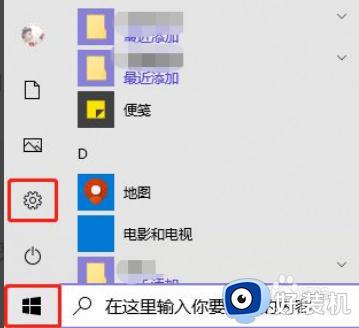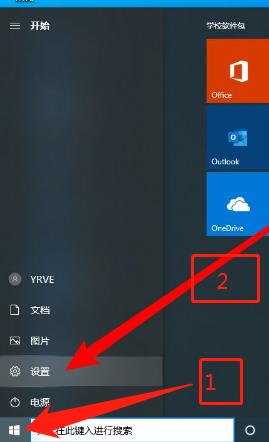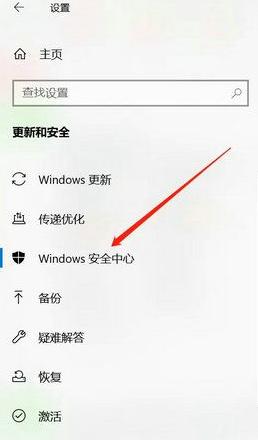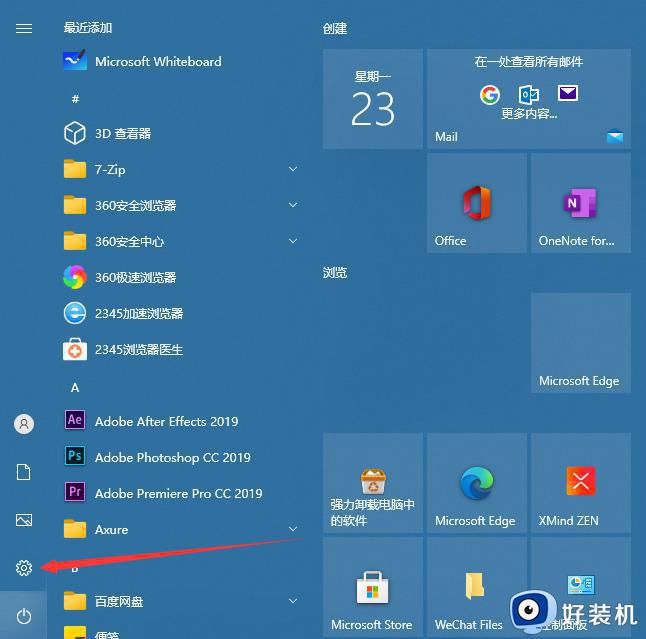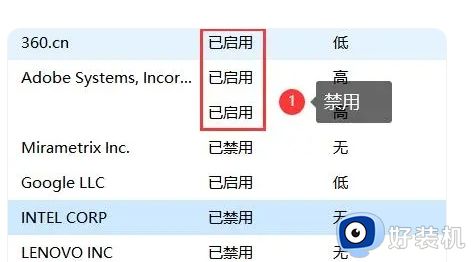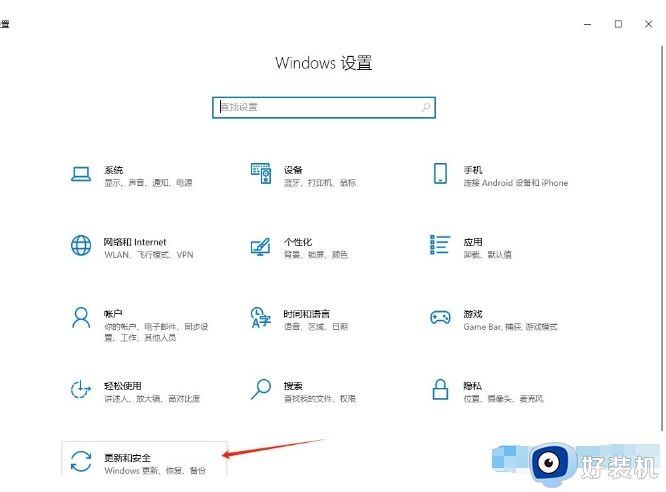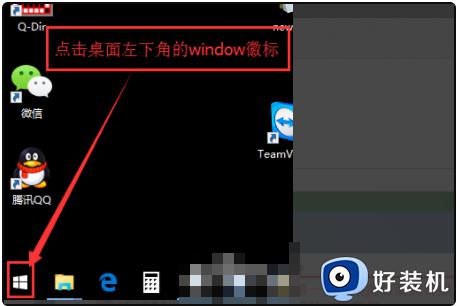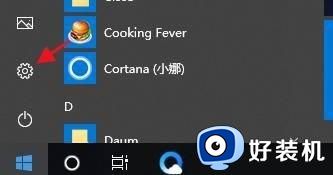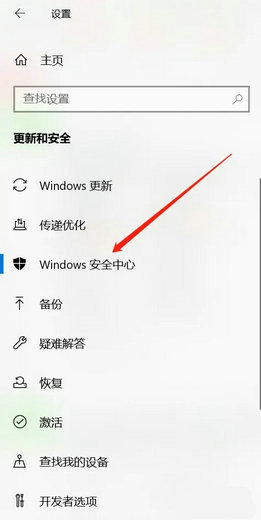win10安装破解软件被自动删除文件怎么回事 win10下载安装破解软件被自动删除如何处理
有很多软件都是需要激活才可以使用的,所以就有很多人会安装破解过的软件就可以直接使用了,可是有不少ghost win10 纯净版系统用户在安装破解软件的时候被自动删除文件了,不知道是怎么回事,这是因为被自带杀毒软件拦截了,本文将给大家分享一下win10下载安装破解软件被自动删除的详细处理步骤。
具体步骤如下:
1、要下载的破解软件,或是激活程序。
2、点击下载图标后,我们就看到了我们通过浏览器下载的软件信息,下面我们就开始打开软件。
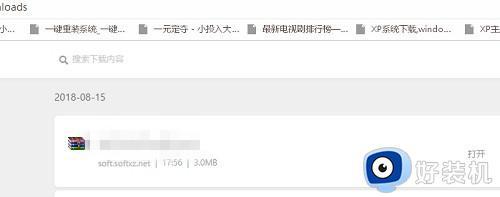 3、我们点击我们刚才下载的软件的右侧的打开文件夹的图标,而后却弹出了找不到文件的信息。可是我们刚下载好的呀,这时因为win10系统的安全级别比较高,我们开启了主动防御功能,软件都被拦截了。
3、我们点击我们刚才下载的软件的右侧的打开文件夹的图标,而后却弹出了找不到文件的信息。可是我们刚下载好的呀,这时因为win10系统的安全级别比较高,我们开启了主动防御功能,软件都被拦截了。
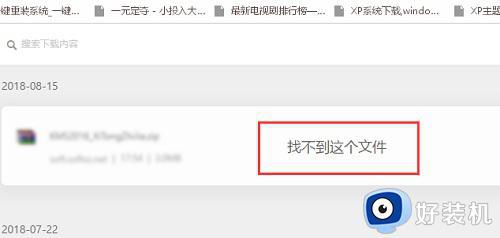 4、鼠标点击屏幕右下角,我们可以看到。有一个盾牌一样的图标,这个是win10专有的功能,主动防御,相当于杀毒软件,默认的一些激活破解的,不安全的都会被主动的拦截,我们只要关闭这个,就可以安装了。
4、鼠标点击屏幕右下角,我们可以看到。有一个盾牌一样的图标,这个是win10专有的功能,主动防御,相当于杀毒软件,默认的一些激活破解的,不安全的都会被主动的拦截,我们只要关闭这个,就可以安装了。
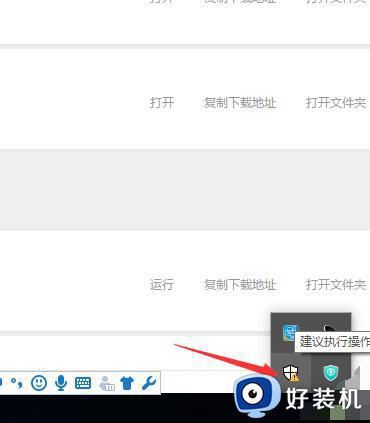 5、如图所示,我们依次点击图标,而后打开主动防御设置界面。
5、如图所示,我们依次点击图标,而后打开主动防御设置界面。
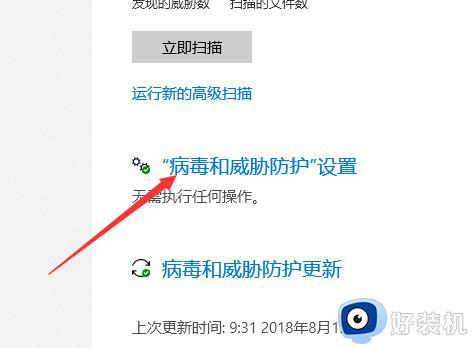 6、在设置界面,我们取消主动防御。将其设置为不启用,如图,变灰色即可,这样我们再次下载,就可以安装了。
6、在设置界面,我们取消主动防御。将其设置为不启用,如图,变灰色即可,这样我们再次下载,就可以安装了。
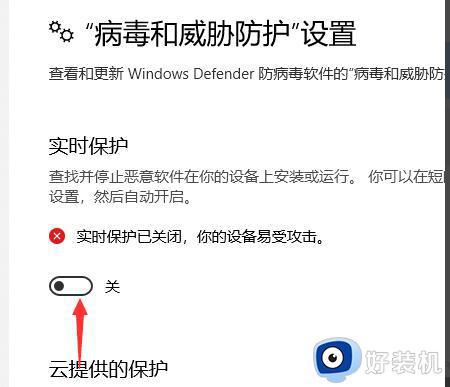
上述给大家讲解的就是win10安装破解软件被自动删除文件的详细解决方法,如果你有遇到一样情况的话,不妨可以学习上面的方法来进行操作吧。